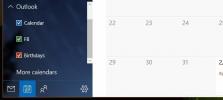A Dropbox együttműködési jelvény letiltása a dokumentumokban
A Dropbox népszerűvé vált, mivel a fájl, amely garantálhatja a fájljait, mindig veled lesz. Ez tagadta annak szükségességét, hogy a fájlokat hüvelykujj-meghajtók segítségével továbbítsák, vagy e-maileket igényeljenek, csak azért, hogy átkerüljenek az egyik rendszerről a másikra. A szolgáltatás fejlődésével nem csupán fájlszinkronizáló megoldássá vált, és nagyon hatékonyá vált együttműködési eszköz, amely lehetővé teszi a fájlok megosztását, a felhasználók meghívását a megosztott mappában lévő fájlok kezelésére, és akár távozást is megjegyzések rájuk. A Dropbox asztali alkalmazás nemrégiben történt frissítése az együttműködési funkciót még könnyebben elérhetővé tette. A szolgáltatás neve Dropbox jelvény, és amikor megnyit egy dokumentumot, amelyet szinkronizált a Dropbox fiókjával, a jelvény felbukkan a lehetőségekkel kommentár meghagyására, a dokumentum megosztására vagy a fájl előzményeinek megtekintésére. Válogatás nélkül jelenik meg, de ha szeretné letiltani, vagy ellenőrizni, amikor megjelenik, akkor ezt megtudhatja.
Így néz ki a jelvény. Ha rákattint, megjelenik egy menü az együttműködés lehetőségeivel.

Ha le szeretné tiltani, keresse fel a Dropbox preferenciáit. Kattintson a jobb gombbal a Dropbox ikonra a Rendszertálcában és a felbukkanó ablakban, kattintson a fogaskerék gombra, és válassza a legördülő menü Preferences menüpontját. A Beállítások ablak Általános fülén megjelenik egy Dropbox jelvény legördülő menü. Beállíthatja az „Mindig megjelenítés”, „Ha mások jelen vannak”, „Soha ne jelenjenek meg” beállítást. Állítsa a „Soha ne jelenjen meg” értékre, és a fájl megnyitásakor már nem jelenik meg. A változás azonnal hatályba lép, és a jelvény eltűnik.

Keresés
Legutóbbi Hozzászólások
Távolítsa el az összes Windows rendszertálcát, amelyet az eltávolított alkalmazások hagytak
A rendszertálca-területet látom a Windows-ban, amíg el nem kezdtem ...
Az Orion File Recovery Software megmutatja a törölt fájlok helyreállítási lehetőségeit
Számos fájlhelyreállító eszköz áll rendelkezésre, amelyek lehetővé ...
A születésnapi riasztások kikapcsolása a Windows 10 rendszerben
A Windows 10 jelzi, hogy mikor van a barátja születésnapja. Ezt a z...